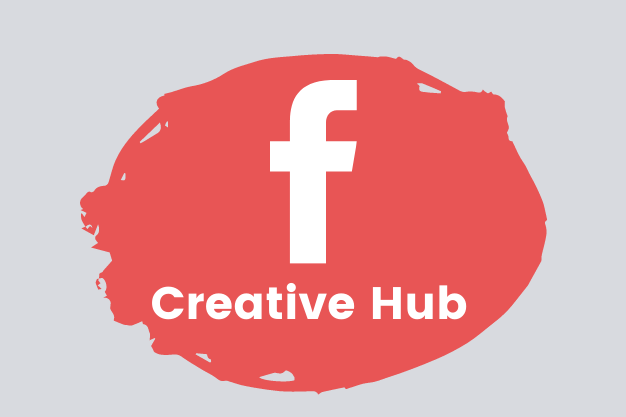
Facebook piensa en todo y por eso se ha convertido junto a Instagram en una de mis redes sociales favoritas. Hoy te contaré un poco sobre su herramienta para crear modelos de anuncios: Creative Hub.
¿Qué es y para qué sirve?
Creative Hub, es una herramienta de apoyo para todos aquellos que crean publicidad a través de Facebook e Instagram Ads. Aquí puedes diseñar modelos de anuncios que se adapten de forma correcta al formato de ordenadores o celulares.
En esta plataforma de Facebook, puedes explorar todos los formatos, crear un modelo de anuncio y compartirlo con clientes o todo el equipo creativo de tu negocio. Dentro de sus objetivos, también está que se utilice para poder inspirarte de otros anuncios, es decir, que tomes ideas de las mejores marcas que crear publicidad en esta red social.
Creative Hub sirve para:
- Visualizar, crear o mejorar maquetas de anuncios, donde todos los participantes de tu equipo tendrán acceso para aportar ideas más creativas para los mismos.
- Importar los anuncios, luego de que se diseñó la propuesta final que se utilizará en la campaña publicitaria.
- Tener una vista previa completa sobre los formatos de anuncios disponibles en Facebook.
- Analizar el diseño tanto para móvil, como para escritorio a través de Facebook e Instagram
- Compartir el contenido con todo el equipo de marketing y clientes.
- Administrar, editar y exportar los anuncios publicitarios con facilidad.
Estos artículos quizás te pueden interesar:
- Curso de Iniciación en Facebook Ads gratis
- Una buena campaña en Facebook Ads puede multiplicar tus ingresos
¿Cómo crear un modelo de anuncio en Creative Hub?
- Ubica en la parte superior la opción que dice “Crear modelo de anuncio” o “Crear maqueta”.
- Haz clic en “Nombre del anuncio” y allí asigna un nombre.
- Luego, agrega el nombre de tu página de Facebook o tu cuenta de Instagram.
- Tendrás las opciones de: “Una sola imagen”, “Vídeo” o “Secuencia”. Selecciona el formato que vayas a utilizar en tu anuncio.
- Después tendrás la posibilidad de agregar: contenido multimedia, texto, página web y botones de llamado a la acción.
- Verifica tu anuncio en la vista previa que tendrás a la derecha. Edita de ser necesario.
En la herramienta de vista previa, podrás personalizar la maqueta del anuncio que creaste y decidir dónde aparecería esa publicidad, es decir, el formato que tendrá (foto, vídeo, secuencias, etc.).
Si te interesa todo lo que tiene que ver con crear campañas de publicidad el curso Más Ads sobre Facebook e Instagram Ads es para ti. Aprenderás a manejar la plataforma desde lo más básico a lo avanzado para crear tus campañas y así aumentar tus conversiones.
Ventajas de usar Creative Hub
- Una de las mejores características es que tienes la posibilidad de crear de forma fácil tus anuncios. Creative Hub es rápido y seguro, no tienes la necesidad de crear paquetes de activos para luego enviarlos por correo a tu agencia de marketing.
- Tienes vista previa de tus anuncios en paralelo con diferentes ubicaciones.
- Le permite a los anunciantes ver las campañas y los anuncios que mejor han funcionado dentro de Facebook, para implementar alguna de esas ideas dentro de su estrategia en el botón de “Inspírate”.
- Puedes elegir una categoría que se adapte a tus intereses y así ver anuncios que te inspiren a crear los tuyos.
- Las pequeñas empresas o los emprendimientos que van iniciando tienen la posibilidad de crear anuncios sin que se convierta en un proceso complejo.
Lo que debes tener en cuenta para poder usar Creative Hub:
Toda la comunidad de Facebook puede acceder a Creative Hub, pero existen algunas funciones que solo tendrán disponibles las personas que lo manejen desde el administrador comercial de Facebook. Por ejemplo:
- Compartir vista previa de modelos con otras personas
- Colaborar en la creación de modelos de anuncios
- Crear pruebas de vídeo
Por otro lado, los modelos de anuncios que crees, se guardarán de forma automática en la cuentas con la que lo hayas creado. También, en caso de que quieras editar el anuncio, podrás hacerlo desde la vista previa, haciendo clic en “Editar modelo de anuncio” en la esquina inferior izquierda de la pagina.
Si estás aquí quizás este webinar te puede interesar:

Suscríbete y recibe en tu mail:
500 ideas para crear posts que llevarán tu blog a otro nivel. Suscríbete y recíbela en tu correo.
500 ideas para crear posts que llevarán tu blog a otro nivel. Suscríbete y recíbela en tu correo.

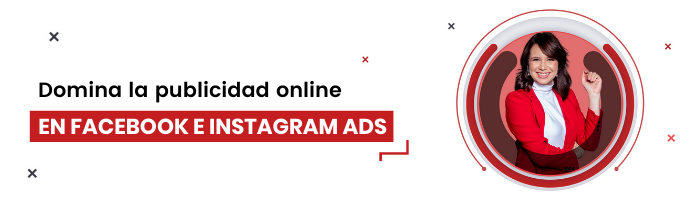







Compartir en: